粘的个人笔记,格式有点乱。勿在意
- core api程序包
发布直接部署包:
链接:https://pan.baidu.com/s/1zZe9H1Fevf7DdzfF-MJb9w
提取码:t0ai
源码:
链接:https://pan.baidu.com/s/1H_7rx39lPF3-kFPEEXN9eA
提取码:dwci
提取码:dwci
- 本地安装Docker Desktop已支持vs
- vs创建时选择则会在程序目录下自动生成Dockerfile(无扩展名)文件,如果是已有项目需手动创建该文件。
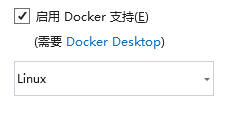
- 启动Docker Desktop
- 报错处理
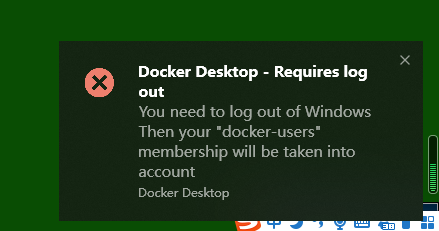
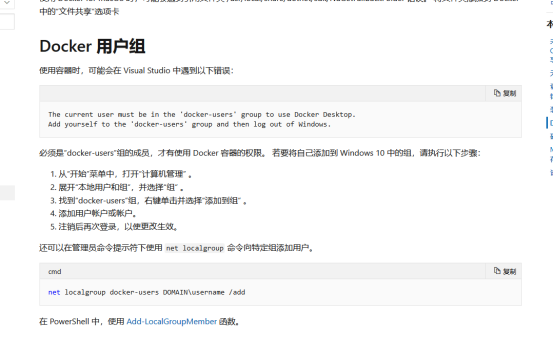
- 配置linux的yum下载文件地址
备份源文件
cp /etc/yum.repos.d/CentOS-Base.repo /etc/yum.repos.d/CentOS-Base.repo.bak
删除原文件
rm -rf /etc/yum.repos.d/Centos-Base.repo
下载新配置文件(可以手动下载)
curl -o /etc/yum.repos.d/CentOS-Base.repo http://mirrors.aliyun.com/repo/Centos-8.repo
更新缓存
yum makecache
- 升级yum
yum update
- 卸载已安装的旧版本的docker
yum remove docker
- 配置docker下载地址
- 文件路径和CentOS-Base.repo文件路径一致(可手动下载)
- 更改docker镜像源地址为阿里云
sudo mkdir -p /etc/docker(已有路径忽略) sudo tee /etc/docker/daemon.json <<-'EOF' { "registry-mirrors": ["https://lxp17iod.mirror.aliyuncs.com"] } EOF
- 更新缓存
sudo systemctl daemon-reload sudo systemctl restart docker
- 安装docker依赖
yum install https://download.docker.com/linux/fedora/30/x86_64/stable/Packages/containerd.io-1.2.6-3.3.fc30.x86_64.rpm
列出可安装的docker版本
yum list docker-ce --showduplicates | sort -r

- 安装docker-ce
yum install docker-ce (yum -y install docker)
安装过程中提示选y继续安装
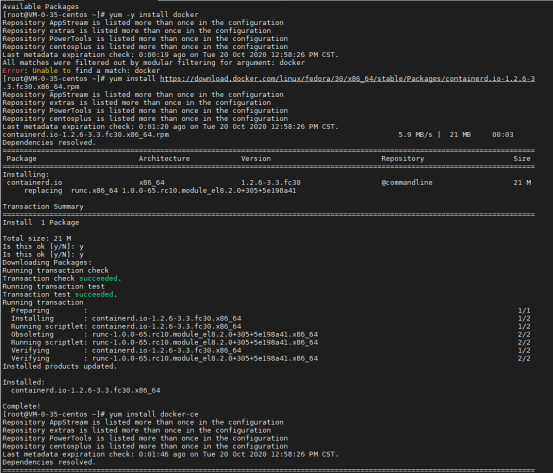
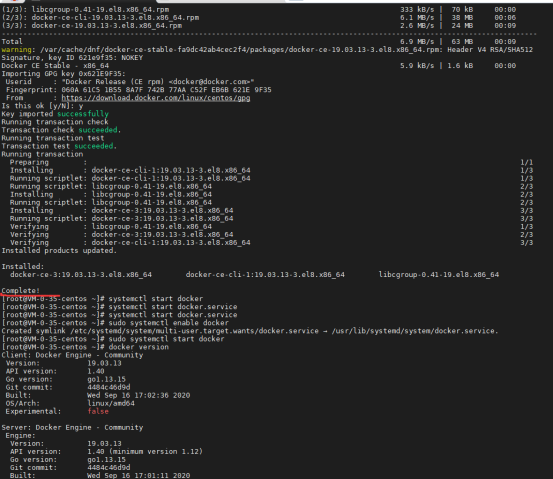
- 启动docker
systemctl start docker
Centos8默认安装docker的路径
docker默认安装目录:/var/lib/docker
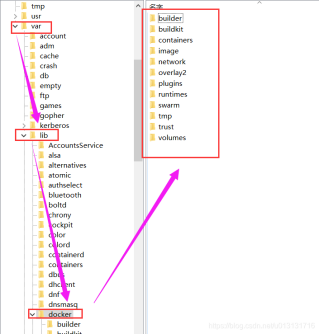
- 配置docker开机启动
sudo systemctl enable docker
- 查看docker的版本
docker version
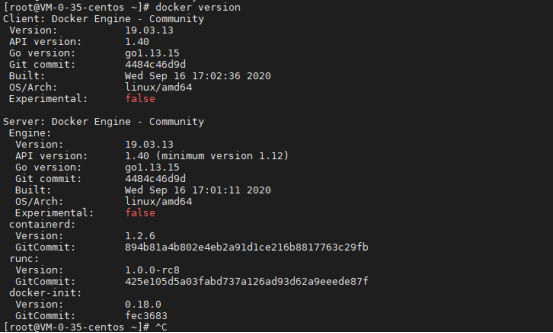
- 创建core api
- Dockerfile
#基于mcr.microsoft.com/dotnet/core/aspnet:3.1-buster-slim构建Docker Image
#FROM mcr.microsoft.com/dotnet/core/aspnet:3.1-buster-slim AS base
# 基于microsoft/dotnet:latest构建Docker Image
FROM mcr.microsoft.com/dotnet/core/aspnet:3.1-buster-slim
# 进入docker中的/usr/local/src目录
RUN cd /usr/local/src
# 创建DockerWebAPI目录
RUN mkdir MyDocker
# 设置工作路径
WORKDIR /usr/local/src/MyDocker
# 将当前文件夹下的所有文件全部复制到工作目录
COPY *.* ./
# 向外界暴露6666端口
EXPOSE 6666
# 执行dotnet MyDocker.dll命令
CMD ["dotnet", "MyDocker.dll"]
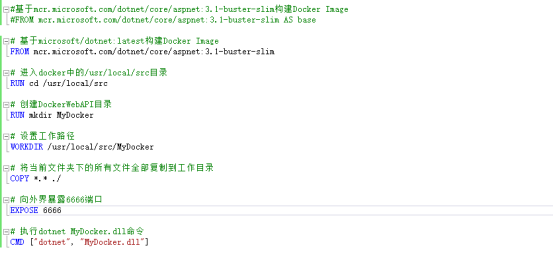
- 指定程序端口
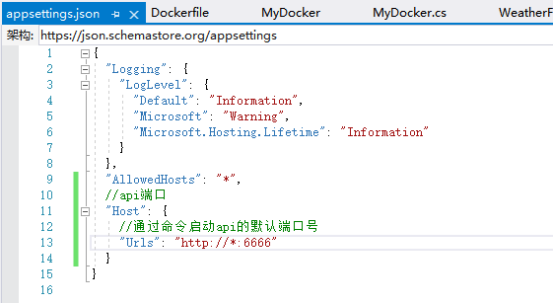
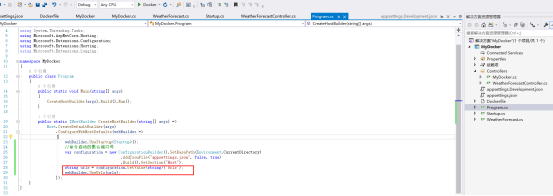
- 创建要执行程序的docker镜像,将core api发布后的文件拷贝到自定义目录,并进入该目录执行。
docker build -t mydocker:v1.1 .
解释:
mydocker 为你要定义的镜像名称(名称可能绑定不上)
v1.1 版本号
. 为该目录下的Dockerfile文件
修改镜像名称:docker tag imageid REPOSITORY:TAG
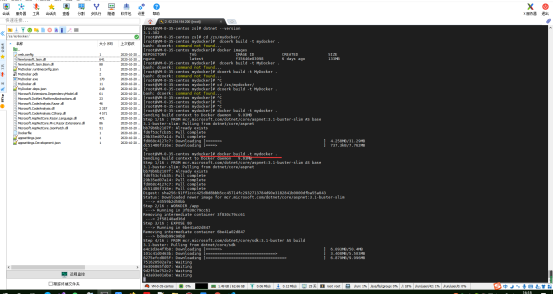
镜像创建失败的image

- 创建并启动docker容器
docker run -it --rm -d -p 5000:6666 --name 容器名称 镜像名称:tag
解释:
-p 5000:6666 外部访问端口:内部端口。注意内部端口号需要和程序内部指定的端口号一致
--name后跟的就是容器名称
-d 后台一直运行
-rm 会判断如果存在同名实例会删除替换
命令最后一单词就是部署的镜像名称(全小写)

- 输入exit退出(前台执行时)

- 测试api
- curl 接口地址

- 查看docker中已安装的镜像
docker images

- 查看所有运行中的容器
docker ps

- 查看所有容器
docker ps -a
- 关闭容器
docker stop 容器ID(dotnet ps出的CONTAINER ID )或容器名
- 启动容器
docker start 容器ID
- 重启容器
docker restart 容器id
- 删除容器
docker rm 容器id
- 删除镜像
- 先停止运行的相关的实例
- 如果存在正在运行的docker容器,删除会报错“Error: container_delete: Impossible to remove a running container, please stop it first”
- docker rmi imageid
- 删除报错:Error response from daemon: conflict: unable to delete f35646e83998 (must be forced) - image is being used by stopped container a45bd96a270b
说明容器只是stop并没有被删除,执行docker rmi 容器id 删除容器后在删除镜像。
也可使用 docker rmi -f imageid 强制删除镜像
- 导出镜像。在哪个路径导出文件在哪
- docker save -o <保存路径及导出的mingc.tar> <镜像名称:标签>
docker export -o ./mydocker_jingxiang.tar zs111:2112

- 导入镜像
docker load < 导入的路径及文件名称.tar

- 导出容器。在哪个路径导出文件在哪
- docker export 容器ID> 导出路径及的名称.tar
- 导入容器
docker import 导入路径及文件名称.tar REPOSITORY:TAG

报错:docker: Error response from daemon: No command specified.
See 'docker run --help'.
解决:在导入语句最后加 /bin/bash

- 其他
查看容器进程docker top cid 查看容器日志docker logs cid 查看容器变化 docker diff cid 进入容器docker exec -ti cid /bin/bash或者 docker attach cid(不推荐,终端显示相同,显示不 安全且容易卡住) 查看容器详细信息 docker inspect cid 包括配置信息,名称,命令、网路配置以及很多有用数据 查看容器端口 docker port cid
列出所有容器id docker ps -aq
停止所有容器 docker stop $(docker ps -aq)
删除所有容器 docker rm $(docker ps -aq)
删除所有镜像 docker rmi $(docker images -q)